Curso de Microsoft Excel 2016 Formato condicional o semáforo
Curso de Microsoft Excel 2016. Creación de gráficos
1. Formatos de Informes................................................
1.1 Creación de formato de informe .............................
1.2 Definir área de impresión .......................................
2. Herramientas para Diseño y Creación de Gráficos.
2.1 Creación de Gráficos..............................................
2.2 Modificación del Tamaño de Gráficos ....................
2.3 Relleno de Gráficos................................................
3. Formato condicional ..................................................
Un gráfico como su nombre lo indica, es la representación gráfica de los datos de una hoja de cálculo que facilita su interpretación.
Para crearlo primordialmente lo que se debe tener son los datos que se van a graficar. Vamos a utilizar la siguiente información:
……………
Seleccionamos las dos columnas o las que se necesiten graficar (clic sostenido).
Clic en la pestaña Insertar.
Clic en el grupo de Gráficos a la figura a insertar, en este caso, la opción Columna.
Inmediatamente sale un cuadro con el gráfico creado.
Vamos a modificar el tamaño de los gráficos
Para modificar el tamaño de un gráfico, se debe ubicar el cursor en una de las esquinas de la imagen y arrastrarlo hasta el tamaño deseado. Para cambiar la posición se debe colocar el cursor sobre el área del gráfico, una vez los lados de la imagen cambien, se mueve hasta la posición deseada, se debe tener en cuenta que el cursor cambia de la flecha habitual a una cruz cuando el gráfico está seleccionado para moverse.
Relleno de Gráficos
Para aplicar relleno y formato a los gráficos, se deben realizar los siguientes pasos:
1. Seleccionar el gráfico.
2. Buscar el icono de Estilo de Gráfico.
3. En ese espacio se podrá modificar el gráfico colocando color de fondo, cambiar la letra,
etc.
4. Si lo desea también puede utilizar las opciones que se despliegan en las pestañas
Diseño y Formato que emergen al insertar un gráfico.
3. Formato condicional
El formato condicional sirve para que, dependiendo del valor de la celda, Excel aplique
un formato especial o no sobre dicha celda. Para realizar el formato condicional se deben
seguir los siguientes pasos.
1. Seleccionar el conjunto de celdas D15 a D21.
2. Clic en la pestaña Inicio.
3. Clic en la opción Formato condicional.
4. Clic en Nueva regla.
5. En la ventana emergente, seleccionar la opción Aplicar formato a todas las celdas
según sus valores.
6. En la opción estilo de formatos, dar clic en Conjunto de iconos.
7. Seleccionar un estilo de iconos. Para el ejercicio se seleccionarán 3 símbolos sin
círculo.
8. En tipo, cambiar porcentaje a número.
9. En valor se colocan los valores que se necesitan para la condición; en este caso:
• Verde: para mayor o igual a 3500000.
• Amarillo: para menor de 3500000 y mayor o igual de 3000000.
• Rojo: para menor de 3000000.
10. Clic en Aceptar.
Willian Alfonso López Buriticá
William Lopez
Видео Curso de Microsoft Excel 2016 Formato condicional o semáforo канала Profe Willy López
1. Formatos de Informes................................................
1.1 Creación de formato de informe .............................
1.2 Definir área de impresión .......................................
2. Herramientas para Diseño y Creación de Gráficos.
2.1 Creación de Gráficos..............................................
2.2 Modificación del Tamaño de Gráficos ....................
2.3 Relleno de Gráficos................................................
3. Formato condicional ..................................................
Un gráfico como su nombre lo indica, es la representación gráfica de los datos de una hoja de cálculo que facilita su interpretación.
Para crearlo primordialmente lo que se debe tener son los datos que se van a graficar. Vamos a utilizar la siguiente información:
……………
Seleccionamos las dos columnas o las que se necesiten graficar (clic sostenido).
Clic en la pestaña Insertar.
Clic en el grupo de Gráficos a la figura a insertar, en este caso, la opción Columna.
Inmediatamente sale un cuadro con el gráfico creado.
Vamos a modificar el tamaño de los gráficos
Para modificar el tamaño de un gráfico, se debe ubicar el cursor en una de las esquinas de la imagen y arrastrarlo hasta el tamaño deseado. Para cambiar la posición se debe colocar el cursor sobre el área del gráfico, una vez los lados de la imagen cambien, se mueve hasta la posición deseada, se debe tener en cuenta que el cursor cambia de la flecha habitual a una cruz cuando el gráfico está seleccionado para moverse.
Relleno de Gráficos
Para aplicar relleno y formato a los gráficos, se deben realizar los siguientes pasos:
1. Seleccionar el gráfico.
2. Buscar el icono de Estilo de Gráfico.
3. En ese espacio se podrá modificar el gráfico colocando color de fondo, cambiar la letra,
etc.
4. Si lo desea también puede utilizar las opciones que se despliegan en las pestañas
Diseño y Formato que emergen al insertar un gráfico.
3. Formato condicional
El formato condicional sirve para que, dependiendo del valor de la celda, Excel aplique
un formato especial o no sobre dicha celda. Para realizar el formato condicional se deben
seguir los siguientes pasos.
1. Seleccionar el conjunto de celdas D15 a D21.
2. Clic en la pestaña Inicio.
3. Clic en la opción Formato condicional.
4. Clic en Nueva regla.
5. En la ventana emergente, seleccionar la opción Aplicar formato a todas las celdas
según sus valores.
6. En la opción estilo de formatos, dar clic en Conjunto de iconos.
7. Seleccionar un estilo de iconos. Para el ejercicio se seleccionarán 3 símbolos sin
círculo.
8. En tipo, cambiar porcentaje a número.
9. En valor se colocan los valores que se necesitan para la condición; en este caso:
• Verde: para mayor o igual a 3500000.
• Amarillo: para menor de 3500000 y mayor o igual de 3000000.
• Rojo: para menor de 3000000.
10. Clic en Aceptar.
Willian Alfonso López Buriticá
William Lopez
Видео Curso de Microsoft Excel 2016 Formato condicional o semáforo канала Profe Willy López
Показать
Комментарии отсутствуют
Информация о видео
Другие видео канала
 Estructuras algorítmicas repetitivas o Cíclica MIENTRAS WHILE Java Netbeans
Estructuras algorítmicas repetitivas o Cíclica MIENTRAS WHILE Java Netbeans 3. Insertar Cuadro de Texto, Fuente y Viñetas. Curso de Microsoft Power Point 2016
3. Insertar Cuadro de Texto, Fuente y Viñetas. Curso de Microsoft Power Point 2016 Direcciones públicas y privadas
Direcciones públicas y privadas 2. Proyecto de Animación del nombre
2. Proyecto de Animación del nombre Segundo Periodo - Grupo 8.3 - Explicación del Reto 5
Segundo Periodo - Grupo 8.3 - Explicación del Reto 5 Inasistencias del Aprendiz y Evidencias de Aprendizaje
Inasistencias del Aprendiz y Evidencias de Aprendizaje Microsoft Excel: Resumir datos con funciones
Microsoft Excel: Resumir datos con funciones Curso de Microsoft Word 2016 Video 4 Configurar fuente
Curso de Microsoft Word 2016 Video 4 Configurar fuente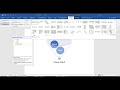 Curso de Microsoft Word 2016 Video 10 Creación de organigramas o diagramas SmartArt
Curso de Microsoft Word 2016 Video 10 Creación de organigramas o diagramas SmartArt 6. Patrón de Diapositivas. Curso de Microsoft Power Point 2016
6. Patrón de Diapositivas. Curso de Microsoft Power Point 2016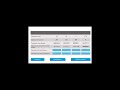 Evaluación 1
Evaluación 1 Ficha 2255358 - Razonar Cuantitativamente Abril 7
Ficha 2255358 - Razonar Cuantitativamente Abril 7 Segunda Actividad Evaluativa - Grado Séptimo
Segunda Actividad Evaluativa - Grado Séptimo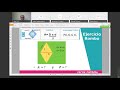 Ficha 2255359 - Razonar Cuantitativamente Abril 12
Ficha 2255359 - Razonar Cuantitativamente Abril 12 Evaluación 2
Evaluación 2 Curso de Microsoft Word 2016 Video 7 Color de Página
Curso de Microsoft Word 2016 Video 7 Color de Página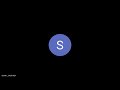 Clase sincrónica - Grado 6.2 - Julio 28 de 2020
Clase sincrónica - Grado 6.2 - Julio 28 de 2020 Microsoft Excel. Personalizar opciones y vistas para hojas de cálculo y libros
Microsoft Excel. Personalizar opciones y vistas para hojas de cálculo y libros 12. Insertar Texto WordArt. Curso de Microsoft Power Point 2016
12. Insertar Texto WordArt. Curso de Microsoft Power Point 2016 Soy... Willian Alfonso López Buriticá
Soy... Willian Alfonso López Buriticá